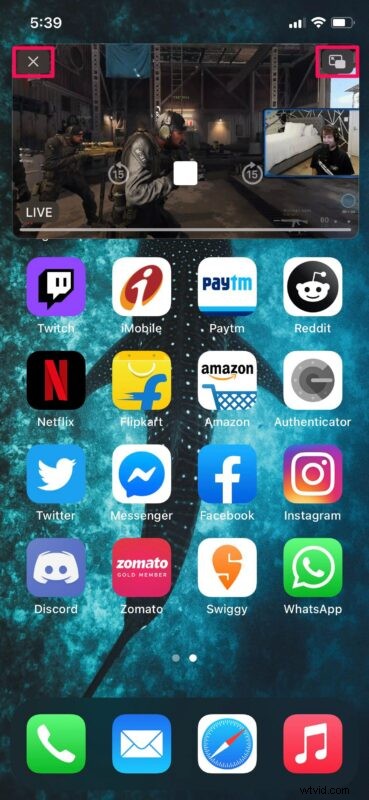
Hai mai desiderato guardare video mentre stai navigando sul Web, inviando messaggi a un amico o facendo qualcos'altro sul tuo iPhone? Con la modalità Picture-in-Picture per iPhone, puoi fare proprio questo.
Per chi non lo sapesse, la modalità Picture-in-Picture è una funzione che ti consente di guardare i video su un lettore pop-out che fluttua sullo schermo mentre navighi nel menu e nelle app sul tuo dispositivo. Questo è qualcosa che è disponibile da molto tempo sugli smartphone Android e l'iPad ha funzionalità Picture-in-Picture sin da iOS 9. Quindi, è bello vedere che la funzione è disponibile anche su iPhone, supponendo che lo siano comunque con iOS 14 o successivo. Ovviamente, come molte altre funzionalità, se non sai come funziona, non sei solo, quindi discutiamo di come utilizzare la modalità Picture in Picture su iPhone.
Come attivare il video Picture-in-Picture su iPhone
L'utilizzo della modalità Picture-in-Picture di Apple è in realtà una procedura piuttosto semplice e diretta. È simile a come funziona su un iPad se ne hai mai usato o posseduto uno.
- Inizia a guardare un video all'interno di qualsiasi app di tua scelta, altrimenti Safari è un buon banco di prova. Tuttavia, non tutte le app supportano la modalità Picture-in-Picture. Cerca l'icona a comparsa nei controlli di riproduzione. Se lo vedi, toccalo e il video galleggerà sullo schermo una volta che l'app si riduce a icona. Se non vedi l'icona, prova a uscire dall'app durante la riproduzione del video e il video potrebbe uscire automaticamente.
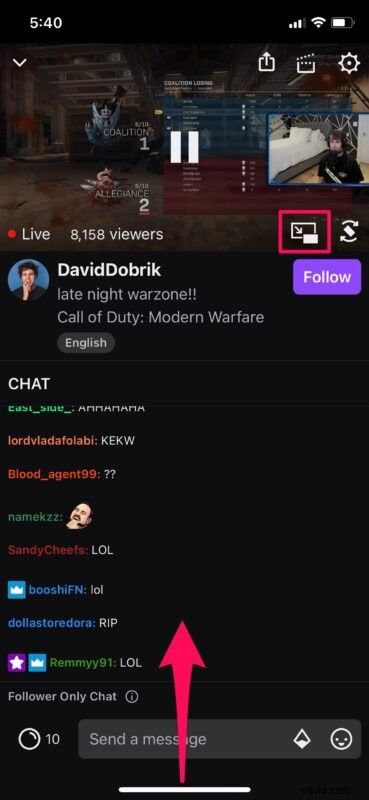
- Il video continuerà a essere riprodotto nella finestra mobile mentre navighi attraverso lo schermo. Puoi ridimensionare questa finestra mobile pizzicandola verso l'esterno o avvicinandola con due dita.
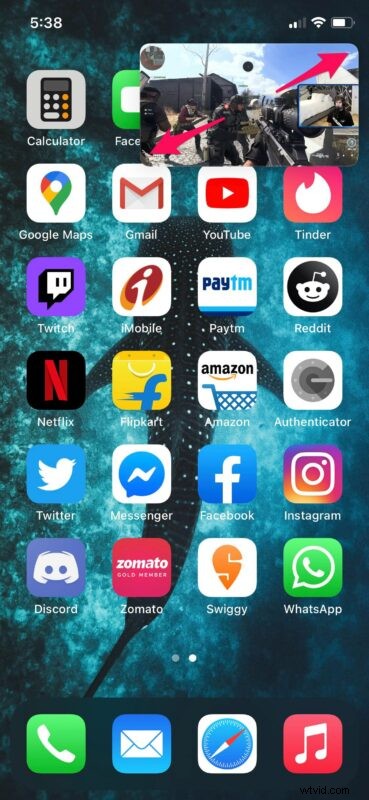
- Quando sei in App Switcher, la finestra mobile verrà spostata all'esterno in un angolo, ma il video continuerà comunque a essere riprodotto. La finestra mobile si aprirà automaticamente quando passi a un'altra app. Per accedere ai controlli di riproduzione, tocca la finestra mobile.
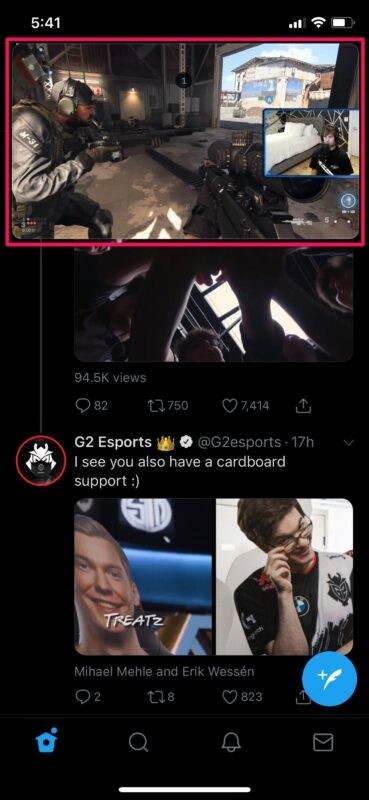
- Ora potrai mettere in pausa, interrompere, riavvolgere o far avanzare rapidamente il video dalla finestra mobile, a seconda dell'app che stai utilizzando. Per uscire dalla modalità Picture-in-Picture, fai clic sull'icona del pop-in nell'angolo in alto a destra della finestra mobile e il video tornerà al suo posto all'interno della rispettiva app. Per interrompere la riproduzione del video, tocca semplicemente la "X" come indicato qui.
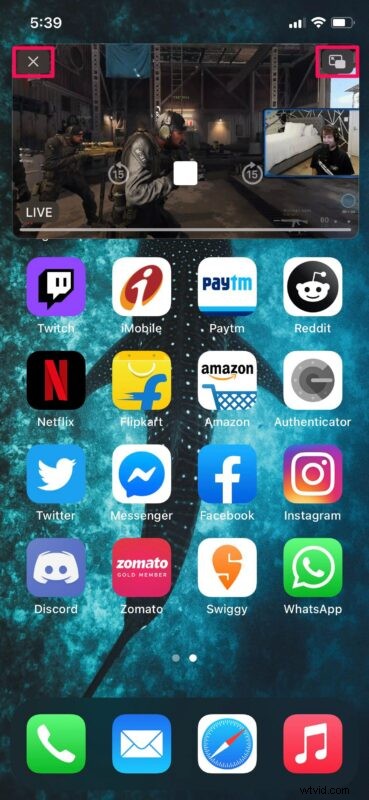
Questo è praticamente tutto quello che c'è da fare, ora stai utilizzando la modalità Picture-in-Picture su iPhone.
Ancora una volta, vorremmo ricordarti che non tutte le app supportano ancora la funzionalità in modo nativo. Un ottimo esempio potrebbe essere l'app YouTube che non ti ha permesso di guardare i video in una finestra mobile per un po', ma le ultime versioni lo fanno. Come soluzione alternativa, potresti (e puoi ancora) accedere a YouTube all'interno di Safari, guardare il video a schermo intero e quindi accedere a Picture-in-Picture dal menu di riproduzione lì.
La modalità Picture in Picture funziona anche per le chiamate FaceTime, davvero interessante?
Se non sei ancora sicuro di come funzioni, il video incorporato di seguito per gentile concessione di Apple potrebbe essere utile per comprendere Picture-in-Picture su iPhone:
Possiedi un Mac insieme al tuo iPhone? In tal caso, potresti essere interessato a imparare come utilizzare il lettore video Picture-in-Picture sul Mac. Oppure, se sei più un utente di tablet e possiedi un iPad, puoi provare Picture-in-Picture anche su iPad, che funziona in modo simile agli iPhone.
Ci auguriamo che tu sia riuscito a sfruttare al meglio la nuova modalità Picture-in-Picture durante il multitasking sul tuo iPhone. Quando ti ritrovi a utilizzare maggiormente questa funzione? Ti piace la modalità Picture in Picture su iPhone? Condividi con noi i tuoi pensieri, esperienze e suggerimenti nei commenti.
